Материал
чашки.
Выберем новый свободный слот в редакторе материалов. Щелкнув на кнопке Standard
напротив названия материала, выберем материал VRayMtl.
В пункте Diffuse выберем цвет стекла чашки. Например красный. R: 255,
G: 0, B: 0. В материале Refract (преломление) и Reflect
(отражение) нужно задавать в оттенках серого, иначе может исказиться цвет
объекта. Чем светлее тон - тем прозрачнее и/или зеркальнее объект, а также тем
слабее выражен его цвет. Полностью прозрачный или зеркальный объект как и в
действительности бесцветен. Выберем для Reflect R: 17, G: 17, B: 17. Для
Refract R: 238, G: 238, B: 238.
Параметр
IOR (коэффициент преломления) для стекла поставим равным 1.6. Всегда
нужно стремиться использовать реальный коэффициент преломления материала.
Назначим этот материал чашке.
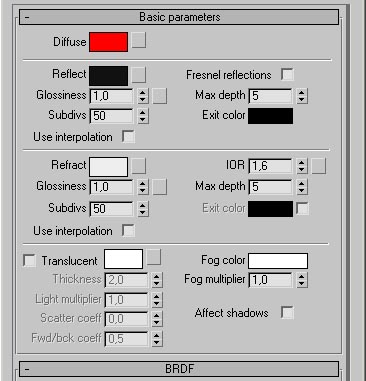
Материал жидкости.
Также выбираем материал VRay. Выберем Diffuse желтый цвет. R: 255, G: 234, B:0. Refract R: 8, G: 8, B: 8, Reflect R: 240, G: 240,
B: 240. Параметр IOR выберем как у воды 1.333.
Назначим материал жидкости.
Визуализируем сцену.

Ну вот, есть прозрачная розовая чашка. Цвет жидкости почти не заметен и нет
теней. Это мы сейчас исправим и наша сцена заиграет цветами и бликами.
Переходим к настройке источника света. Выделим источник света и изменим
следующие параметры. Во первых включим расчет теней и выберем тип VRayShadow.
А для расчета каустики (это световые пятна, образованные светом, проходящим
сквозь прозрачный предмет (рефрактивная каустика) или отраженного от
зеркального (рефлективная каустика)) нам потребуется очень яркий источник
света. Выберем тип затухания в пункте Decay как Inverse square
(обратное квадрату расстояния), как и есть в действительности. Сцена тут же
станет черной. Зададим параметр Start как можно меньше, скажем 1. А
параметр Multiplier зададим равным 500000. Да, пятьсот тысяч! Параметр
можно подобрать, ориентируясь на освещенность сцены. Теперь вызовем настройки
рендера (F10). В свитке Caustics установим галочку в пункте On,
а в свитке System нажмем кнопку Lights settings. В появившемся
диалоге выберем источник света и поставим галочку в Generate caustics.
Нажмем Close что бы закрыть диалог. Теперь каустика будет рассчитываться
от выбранного источника света.
Визуализируем сцену.
Заметим что при визуализации вначале выполняется новая задача: Traсing
photon for Spot01 то есть расчет карты фотонов от указанного источника. Эта
задача будет проводиться для каждого источника указанного как источник каустики
в каждом кадре. Выполнение этой задачи замедляет расчет так что не стоит
указывать в источниках каустики много источников, лучше выбрать один. Вот что
получилось.

Вот теперь совсем иное дело! Гораздо светлее и интереснее. Рефрактивная
каустика ярко выражена в тени чашки и цилиндра. Световое пятно правее и выше
цилиндра это рефлективная каустика от его верхнего торца. Теперь можно еще
улучшить изображение. Линии на картинке выглядят неестественно зубчатыми, что
бы этого избежать, в настройках рендера в свитке Image sampler
(Antialiasing) переставим переключатель в положение Adaptive subdivision.
Другие настройки оставим по умолчанию.

Это конечно несколько замедляет расчет. Но результат того стоит.
Иногда возникает необходимость увеличить точность расчета. Может в данном
случае это излишне, но знать о возможности нужно.
В свитке Global есть выключатель Max dept. Его можно включить и
увеличить число правее выключателя. Оно регулирует глубину просчета преломления
и отражения. Недостаточная глубина выражается пятнами черного и белого цвета в
глубине прозрачного предмета сложной формы.
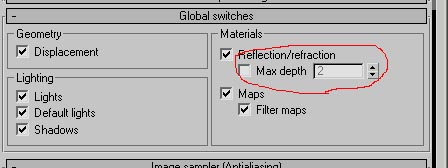
Теперь ценой опять же замедления расчета можно улучшить отображение каустики. В
свитке Caystics рендера есть параметры Search dist и Max
photons. Не влезая в сложности можно сказать, что увеличение этих
параметров в несколько раз может сделать отрисовку каустики более правильной.
Кстати яркость каустик (всех сразу) можно увеличить параметром Multiplier.
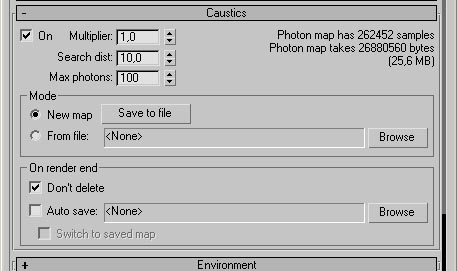
Каустику от определенного объекта можно усилить в диалоге, вызываемом нажатием
кнопки Object settings

а от отдельных источников в уже использовавшемся диалоге Lights settings.
В итоге все коэффициенты перемножаются.

И вот что мы имеем.

Блики стали более естественными.
Вот и все готово! Итоговую сцену можно скачать тут. Время
финального рендеринга изображения 640*480 составило 10 мин 27 сек.
Желаю терпения, оно вам понадобится. Все указанные параметры нельзя применять
во всех случаях, в других сценах они могут быть несколько иными.